Utilizzare iPod come unità di archiviazione di massa
Oggi vederemo insieme come utilizzare l’iPod di Apple come un’unità di archiviazione di massa (disco rigido o unità flash, a seconda del modello) per archiviarvi e trasferirvi file di dati (tale modalità è denominata anche modalità disco).

La procedura da seguire per trasformare l’iPod in un hard disk portatile è molto semplice, ma per alcuni modelli come l’iPod Touch richiede un software aggiuntivo, scaricabile gratuitamente dal web.
Iniziamo con la guida, che sarà divisa in due parti in base al modello del vostro iPod.
GUIDA 1
Trasformare iPod in un hard disk esterno: guida per iPod, iPod shuffle, iTunes 8 for Mac, iPod mini, iTunes 8 for Windows, iPod nano, iTunes 7 per Windows, iTunes 7 per Mac.
Utilizzo dell’iPod come unità
- Collega l’iPod al computer.
- Se non si avvia automaticamente, apri iTunes.
- Seleziona l’icona dell’iPod nel pannello Sorgente.
- Fai clic sulla scheda Riepilogo.
- Seleziona “Abilita utilizzo come disco” o “Gestisci manualmente musica e video”. Entrambe le opzioni ti permetteranno di utilizzare l’iPod come un’unità. Se selezioni “Gestisci manualmente musica e video”, iTunes non aggiornerà automaticamente l’iPod con la libreria di iTunes. Se desideri che iTunes aggiorni automaticamente il tuo iPod, seleziona “Abilita utilizzo come disco”.
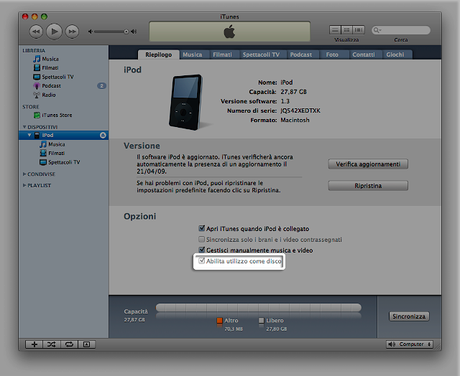
- L’icona del disco dell’iPod viene visualizzato nelle finestre della Scrivania e del Finder e in Risorse del computer/Computer in Windows. Fai doppio clic sull’icona e trascina i file nella o dalla finestra dell’iPod per copiarli.
- Assicurati di espellere l’iPod prima di scollegarlo dal computer. Suggerimento: sul display dell’iPod viene visualizzato il messaggio “Non disconnetterlo” quando è abilitato l’uso come disco (l’indicatore di stato dell’iPod shuffle continuerà a lampeggiare in arancione dopo l’espulsione per ricordarti di espellere l’iPod per prima cosa).
GUIDA 2
Questa guida è universale e supporta anche i più recenti iPod Touch.
Grazie ad un gruppo di ragazzi del gruppo DigiDNA di Ginevra, possiamo utilizzare l’ iPhone o l’iPod touch come hard-disk esterno o Pendrive USB tramite un software da installare gratuitamente su PC o Mac. Il programma si chiama DiskAid e funziona alla perfezione.
Può essere scaricato dal link seguente (è gratuito):
Grazie ad un programma come questo, dunque, potrete ad esempio copiare sul vostro iPhone o iPod il software CopyTransManager, di cui abbiamo parlato ieri, in modo da poter copiare sempre senza problemi canzoni e musica sul vostro iPhone e iPod senza dover necessariamente passare per iTunes.

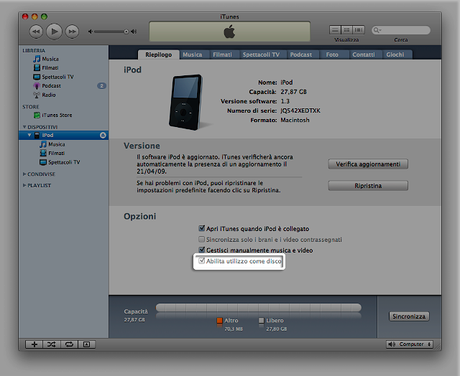
![Jailbreak team Taig aggiorna tool eseguire sblocco anche 8.4! Vediamo insieme guida come eseguirlo! [Aggiornato Vers. 2.2.0]](https://m2.paperblog.com/i/289/2898336/jailbreak-ios-84-il-team-taig-aggiorna-il-too-L-6f7Kho-175x130.png)






